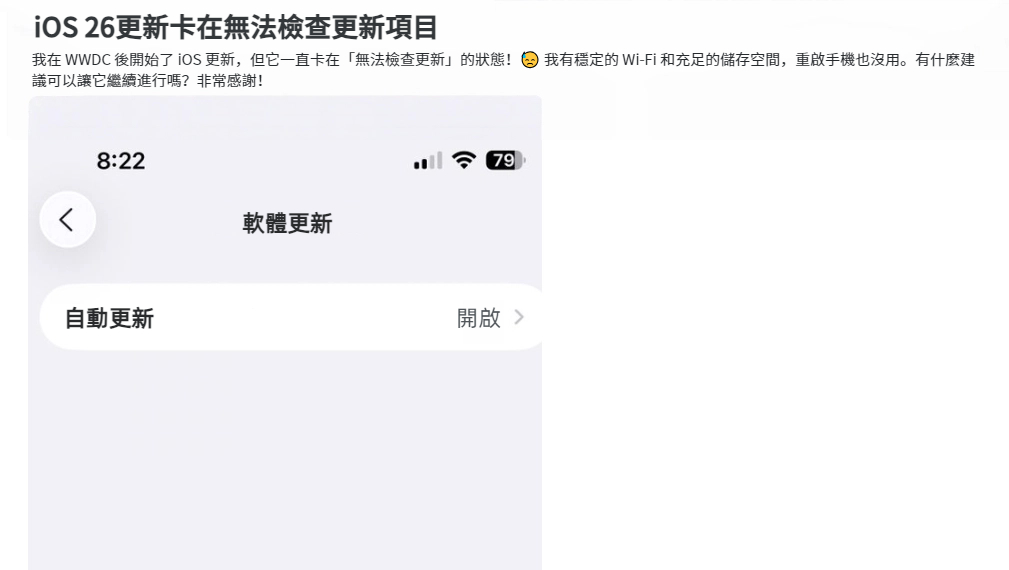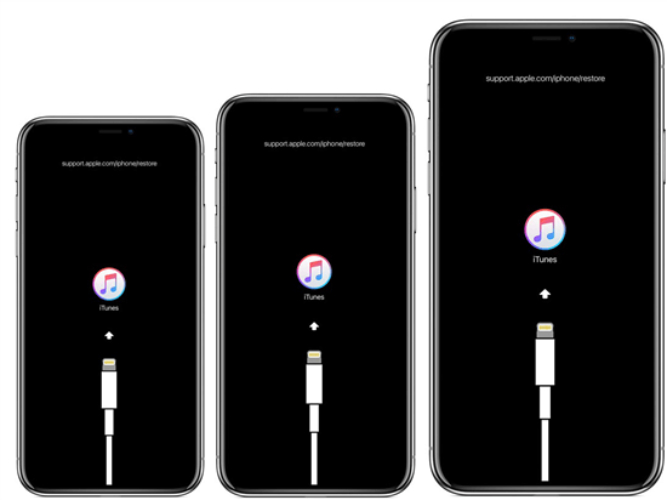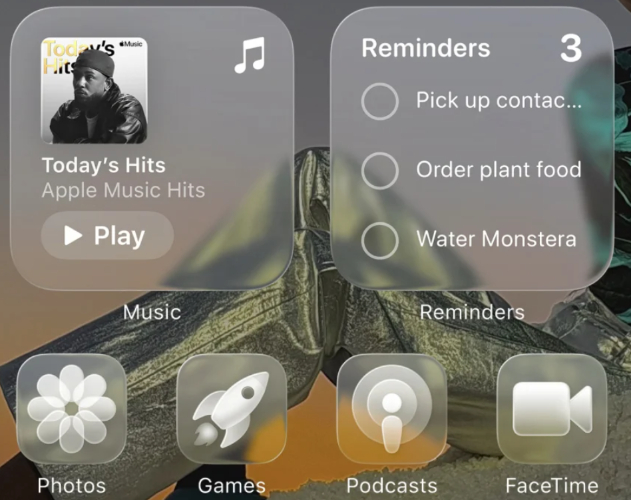【已解決】WiFi 連線成功無法上網的 11 個步驟 (2025 最新版)
 Jerry Cook
Jerry Cook- 2025-09-08更新 / 修復iPhone 故障
你是否也遇過這種令人抓狂的狀況:手機或電腦上的 Wi-Fi 圖示顯示訊號滿格,旁邊卻掛著一個惱人的「!」,LINE 訊息傳不出去,YouTube 影片轉個不停?
別擔心,這不是世界末日。這個「Wi-Fi 連線成功無法上網」的問題,其實是我們處理過最常見的網路故障之一。
快速解答:如果你趕時間,請直接嘗試這三招:
- 重啟裝置:將你的手機/電腦關機後重開。
- 重啟網路設備:拔掉 Wi-Fi 路由器 (Router) 和數據機 (Modem) 的電源,等待 60 秒後再重新插上。
- 忘記網路:在裝置的 Wi-Fi 設定中,選擇「忘記此網路設定」,然後重新輸入密碼連線。
這三招通常能解決 80% 以上的問題。如果狀況依舊,請跟著我們從頭完整檢查。
為什麼 WiFi 會出現驚嘆號?先理解問題根源
在開始動手之前,我們先用 30 秒了解一下「驚嘆號」的真實含義。
它代表:你的裝置(手機/電腦)已經成功連接到 Wi-Fi 路由器,但路由器無法從網際網路服務供應商(ISP,例如:中華電信)那裡取得網路訊號。
可以把它想像成:你家的水管(Wi-Fi)是通的,但自來水廠(ISP)沒有供水。
常見的原因包括:
- IP 位址分配錯誤或衝突
- DNS 伺服器解析失敗
- 裝置的系統時間不正確
- iOS/Android 系統軟體故障
- 路由器或數據機當機
- 電信業者線路問題
接下來,我們將按照「由簡到繁」的順序,帶你一步步排除故障。
基礎排除法:先試這 6 個最常見的解法(成功率 90%)
-
解法 1
黃金法則-重啟你的所有裝置
這是解決 3C 問題的萬年第一招。正確的重啟順序是:先關手機/電腦 → 再拔路由器和數據機電源 → 等 60 秒 → 先插數據機電源 → 等燈號穩定 → 再插路由器電源 → 等燈號穩定 → 最後開手機/電腦。
-
解法 2
忘記此 Wi-Fi 網路設定後重新連線
到 Wi-Fi 設定中,選擇你家的網路名稱,點選「忘記此網路設定」或「移除」,然後重新輸入密碼連線。
-
解法 3
交叉測試-確認是單一裝置還是所有設備的問題
- 情境 A:只有我的手機/電腦無法上網 -> 問題在你的裝置上。
- 情境 B:所有裝置都無法上網 -> 問題在路由器或電信線路。
-
解法 4
檢查數據機與路由器的燈號
- 數據機 (Modem):
Internet、Online或@燈號需恆亮綠燈。若閃紅燈或不亮,是電信問題。 - 路由器 (Router):WAN 或地球圖示的燈號需恆亮綠燈。
- 數據機 (Modem):
-
解法 5
檢查並同步您的裝置時間
如果你的裝置時間(特別是年份)不正確,會導致網站安全憑證驗證失敗,讓所有 HTTPS 網站都無法開啟。請務必到系統設定中,開啟「自動設定時間」。
-
解法 6
更新裝置的作業系統與驅動程式
到系統設定中檢查是否有待更新的作業系統或無線網卡驅動程式。
進階設定調整:如果基礎方法無效
-
解法 7
更換 DNS 伺服器(Google 或 Cloudflare 公共 DNS)
手動將裝置 Wi-Fi 設定中的 DNS 伺服器改為
8.8.8.8(Google) 或1.1.1.1(Cloudflare)。這能解決因 ISP 預設 DNS 異常造成的連線問題。 -
解法 8
重設網路設定(終極大招)
⚠️ 警告: 此操作將清除所有已存的 Wi-Fi 密碼、藍牙配對等。在手機或電腦的系統設定中找到「重置網路設定」的選項來清除所有網路相關的舊設定。
-
解法 9
針對 iPhone/iPad:使用 iOS 系統修復工具
如果重設網路設定後,您的 iPhone 或 iPad 問題依舊,那可能不是單純的網路設定錯誤,而是 iOS 系統層級出現了更深層的軟體故障。
此時,可以考慮使用專業的系統修復軟體,例如 UltFone iOS 系統修復大師。這類工具的優勢在於,它可以在不清除您個人資料的情況下,深度掃描並修復超過 150 種 iOS 系統問題,包括造成 Wi-Fi 連線異常的潛在 Bug。
操作步驟大致如下:
- 在電腦上下載並安裝軟體。

- 透過傳輸線將 iPhone/iPad 連接到電腦。
- 選擇「標準修復」模式(此模式不會清除資料)。

- 軟體會自動偵測並下載對應的最新韌體包。
- 點擊「開始修復」,靜待流程跑完即可。
免費下載 Windows版 安全下載 免費下載 Mac版 安全下載 立即購買 立即購買 - 在電腦上下載並安裝軟體。
-
解法 10
檢查路由器後台設定(DHCP)
登入路由器後台(通常是 192.168.1.1 或 192.168.0.1),檢查 DHCP 伺服器功能是否已開啟,以確保裝置能自動獲取正確的 IP 位址。
-
解法 11
最終手段-聯繫你的網路服務供應商 (ISP)
當你嘗試了所有方法,並且數據機燈號也顯示異常時,就該打電話給你的 ISP 了(如中華電信 0800-080-128)。
常見問題 (FAQ)
Q1. Wi-Fi 驚嘆號到底是什麼意思?
Wi-Fi 旁邊的驚嘆號代表您的裝置已成功連接到 Wi-Fi 路由器,但路由器無法從網際網路服務供應商(ISP)獲取網路訊號,或者無法正確分配 IP 位址給您的裝置。簡單來說,就是「區域網路通了,但對外網路不通」。
Q2. 如何判斷是路由器壞了,還是電信公司網路問題?
最簡單的判斷方法是:1. 觀察數據機(Modem)上的「Internet」或「@」燈號是否正常亮綠燈。如果閃紅燈或不亮,很可能是電信端問題。 2. 如果燈號正常,但所有裝置都無法上網,問題可能在路由器。如果只有單一裝置不行,則是該裝置的問題。
Q3. 公共 DNS(例如 8.8.8.8)安全嗎?會不會比較慢?
由 Google 和 Cloudflare 提供的公共 DNS 服務通常非常安全且穩定。在大多數情況下,它們的解析速度甚至比 ISP 預設的 DNS 更快。
總結與下一步
總結來說,解決「WiFi 連線成功無法上網」的問題,關鍵在於有系統地排除故障。從最簡單的重開機開始,逐步檢查到使用專業系統修復工具等進階設定,絕大多數問題都能迎刃而解。
希望這份詳細的指南能幫助你快速恢復網路連線。如果你的路由器已經老舊不堪,經常需要重啟,或許是時候考慮升級了。